iPhone/iPad의 메시지에서 앱을 설치/제거하는 방법
iPhone의 메시지 앱은 iOS 10에서 대대적으로 개편되었습니다. 손으로 쓴 메시지, 거품과 화면 효과, 보이지 않는 잉크를 사용한 비밀 메시지와 훨씬 더 확실히 부활한 메시지 앱. iMessage 경험을 훨씬 더 재미있고 즐겁게 만들었습니다. 이러한 뛰어난 기능과 함께 메시지 앱에는 전용 App Store도 있습니다. 사용에 도움이 되도록 이 튜토리얼에서 iPhone/iPad의 메시지에서 앱을 설치/제거하는 방법을 공유합니다. 그럼 공을 굴려봅시다.
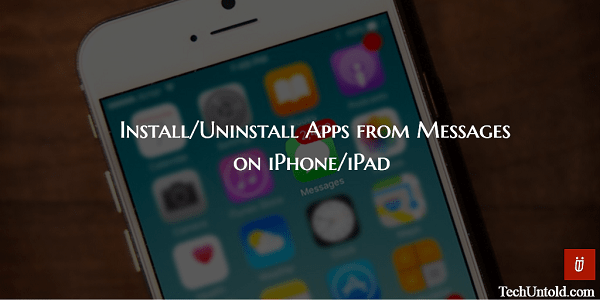
iPhone의 메시지에 앱 설치
1. 메시지 앱을 열고 iMessage 대화를 선택합니다.
2. 해당 탭을 누릅니다. 앱 스토어 키보드 바로 위에 있는 아이콘입니다. 안보이면 탭하세요 오른쪽 화살표 아이콘 그런 다음 앱 스토어 아이콘.
3. 이제 4개의 원 아이콘 왼쪽 하단에.

4. 다음 화면에서 메시지에 설치된 모든 앱을 보여주는 앱 서랍이 표시됩니다. 고르다 + 아이콘.
5. 앞에서 언급한 메시지 앱 스토어가 열립니다. 에서 추천 클래스 탭을 클릭하면 iMessage용으로 인기 있는 모든 앱이 나열됩니다. 찾고 있는 사람이 없으면 검색할 수 있습니다. 검색하려면 검색 아이콘 메시지 앱 스토어 화면의 왼쪽 상단 모서리에 있습니다.
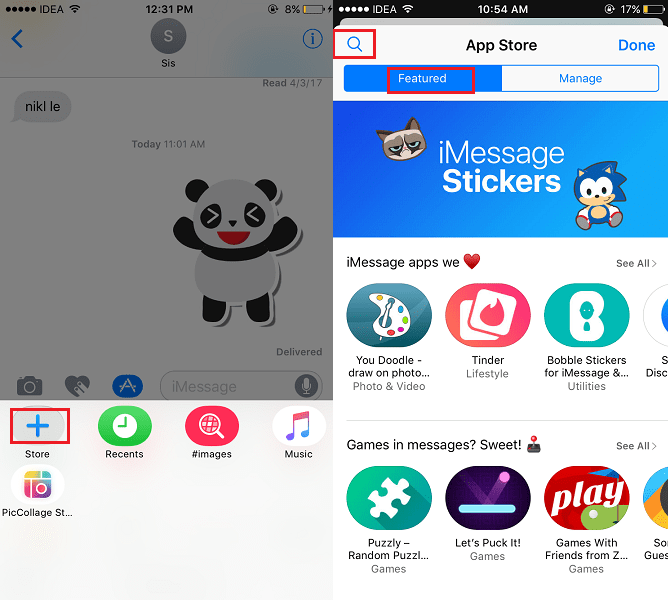
6. 일단 앱 목록 화면에 있습니다. 탭 돈을 받아가세요 그것을 설치하십시오.
이거 야! 그것은 간단합니다. 성공적으로 설치하면 네 개의 원 아이콘을 탭한 후 나타나는 앱 서랍에 앱이 나타납니다. 사용하려면 해당 앱을 탭하고 설치한 앱에 따라 스티커, GIF 등을 선택하세요.
메시지를 보낼 준비가 모두 되었습니다.
설치된 앱을 메시지에 자동으로 추가
iOS 기기에 설치된 메시지에 앱을 자동으로 추가할 수 있습니다. 물론 Message와 호환되는 것도 추가됩니다.
이렇게 하려면 다음을 선택하십시오. 관리 앱 스토어 페이지의 탭. 아래에 관리 탭, 토글 자동으로 앱 추가 에 ON 선택 모두 추가.
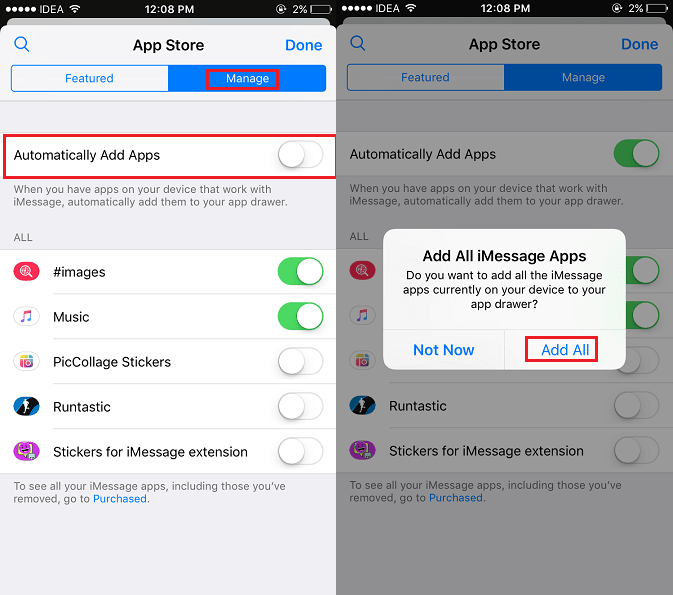
모든 앱을 추가하지 않고 몇 개만 추가하려면 꺼진 상태로 두십시오. 아래에 전체 섹션에서 메시지와 호환되는 설치된 모든 앱을 볼 수 있습니다. 원하는 앱을 다음으로 전환 ON 그리고 그것들만 추가될 것입니다.
시간이 지남에 따라 메시지 앱 서랍에 수많은 앱을 쌓을 수 있습니다. 그럼 제거하는 방법을 알아보겠습니다.
iPhone의 메시지에서 앱 제거/제거
1. 메시지 앱에서 iMessage 대화를 엽니다.
2. 해당 탭을 누릅니다. 앱 스토어 키보드 바로 위에 있는 아이콘 4개의 원 아이콘 왼쪽 하단에서 앱 서랍으로 이동합니다.

3. 앱 서랍에서 아무 앱이나 길게 탭/누릅니다. 모든 앱이 X 아이콘입니다.
4. 이제 X 메시지에서 제거하려는 앱의 아이콘 이는 iOS 기기에서 앱을 제거하는 방법과 유사합니다.
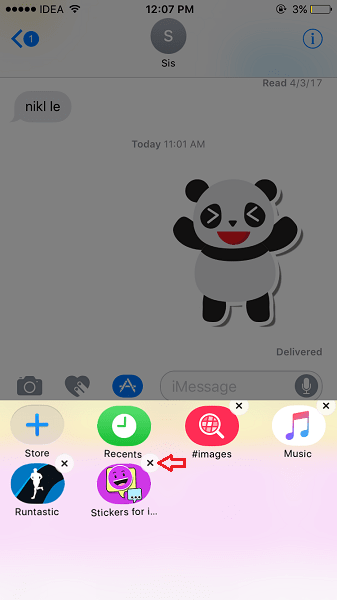
또는 다음을 선택할 수도 있습니다. + 앱 서랍 화면의 아이콘입니다. 선택해야 하는 App Store가 열립니다. 관리 탭.
맞춤설정에서 관리 탭에서 메시지 앱에서 삭제하려는 앱을 토글합니다. 떨어져서.
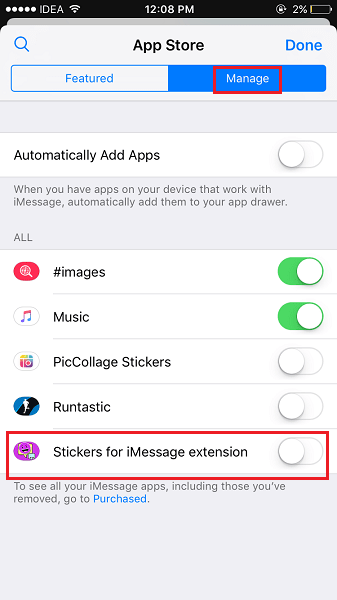
또한 읽기 : iPhone/iPad에서 음악 중단 알림을 중지하는 방법
그래서 이것은 Apps in Messages에 관한 것이었습니다. 이 가이드를 사용하여 iPhone/iPad의 메시지에서 앱을 추가/제거할 수 있기를 바랍니다. 정보가 도움이 되었다면 소셜 미디어에서 친구들과 공유하십시오.
마지막 기사